Come tagliare un video da YouTube
Dopo aver caricato un video su YouTube, ti sei accorto che questo contiene alcune scene superflue e non sai come rimuoverle? Ti piacerebbe tagliare una parte di video caricato su YouTube da un altro utente ma non sai come fare per riuscire nel tuo intento? Se la risposta ad almeno una di queste domande è affermativa, non preoccuparti: sei capitato nel posto giusto al momento giusto!
Con la guida di oggi, infatti, ti dirò come tagliare un video da YouTube elencandoti tutte le soluzioni a tua disposizione. Oltre alla procedura dettagliata per applicare modifiche a un filmato che hai già caricato sulla celebre piattaforma di condivisione video di Google, troverai anche le indicazioni per effettuare tagli alla traccia audio del video e per tagliare un filmato altrui.
Senza dilungarci oltre, direi di non perdere altro tempo prezioso e vedere insieme come procedere. Mettiti comodo, prenditi tutto il tempo che ritieni opportuno e dedicati alla lettura dei prossimi paragrafi. Seguendo attentamente le indicazioni che sto per darti e provando a metterle in pratica, sono sicuro che riuscirai a tagliare un video che hai caricato o che è stato caricato da altri su YouTube. Buona lettura!
Indice
- Come tagliare parte di un video da YouTube
- Come tagliare un video altrui su YouTube
- Come tagliare audio da video YouTube
- Come tagliare un video scaricato da YouTube
Come tagliare parte di un video da YouTube
È possibile tagliare un video da YouTube che hai già caricato sul tuo canale procedendo da YouTube stesso. Infatti, è disponibile un’apposita sezione dalla quale è possibile modificare i propri video, compresa la possibilità di applicare tagli. Trovi tutto spiegato nel dettaglio proprio qui sotto.
Come tagliare un video di YouTube online
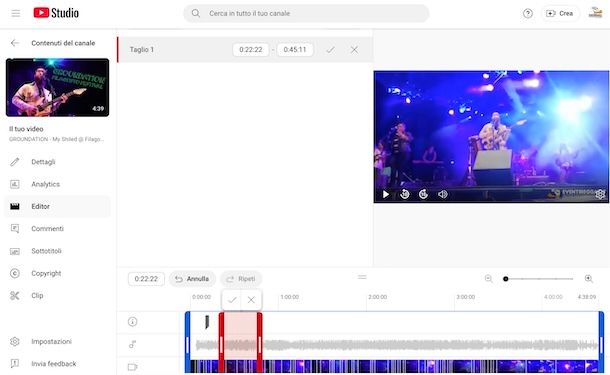
Prima di mostrarti nel dettaglio come tagliare parte di un video da YouTube, devi sapere che le modifiche apportate sono permanenti e, dopo averle salvate, non potranno essere più annullate.
Detto ciò, per tagliare un video di YouTube online procedendo da computer, collegati alla pagina principale del servizio e, se ancora non lo hai ancora fatto, accedi con il tuo account Google.
A questo punto, accedi a YouTube Studio cliccando sulla voce I tuoi video collocata nelle barra laterale a sinistra. In alternativa, puoi anche premere sulla tua foto, in alto a destra, selezionare l’opzione YouTube Studio dal menu apertosi e, nella nuova schermata visualizzata, cliccare sulla voce Contenuti.
Individua, poi, il video che intendi tagliare, soffermati con il puntatore del mouse sulla sua immagine di copertina e fai clic sulla relativa icona dei tre puntini, selezionando poi l’opzione Scarica dal menu apertosi. In questo modo, puoi scaricare una copia del video originale poiché, come ti ho spiegato poc’anzi, le modifiche che andrai ad apportare sono permanenti.
Fatto ciò, sempre soffermandoti con il puntatore del mouse sull’immagine di copertina del video di tuo interesse, premi sull’icona della matita, clicca sulla voce Editor e seleziona l’opzione Regola e taglia che visualizzi nella sezione Modifica.
A questo punto, se vuoi semplicemente applicare tagli alla parte iniziale o finale del video, puoi agire direttamente nell’area di lavoro in basso spostando gli indicatori blu presenti nelle due estremità del filmato.
Se, invece, vuoi applicare un taglio a una parte di video, per prima cosa clicca nella posizione esatta in cui intendi effettuare il taglio e vedrai apparire un indicatore grigio: clicca, quindi, sul pulsante Nuovo taglio, regola la parte da tagliare spostando gli indicatori rossi comparsi a schermo e premi sul pulsante ✓, per tagliare la parte selezionata.
Tutti i tagli che hai effettuato sono elencati nella sezione Regola e taglia e, per ciascuno di essi, hai la possibilità sia di eliminarlo, cliccando sulla relativa icona del cestino, che di apportare modifiche, premendo sull’icona della matita.
Prima di salvare il video, puoi visualizzarne un’anteprima cliccando sulla voce Anteprima: se il risultato è di tuo gradimento, premi sul pulsante Salva, in alto a destra, apponi il segno di spunta accanto alla voce Comprendo che queste modifiche sono permanenti e clicca sul pulsante Conferma le modifiche, per salvare i tagli e modificare il tuo video.
Come tagliare un video da YouTube su Android
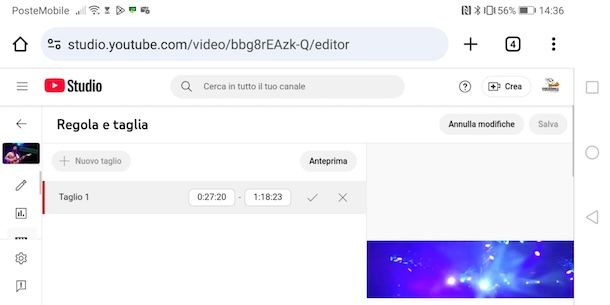
Se hai un dispositivo Android, devi sapere che non è possibile apportare modifiche a un video, compresi tagli, né tramite l’app di YouTube né quella di YouTube Studio.
Tuttavia, puoi riuscire nel tuo intento usando il browser installato sul tuo dispositivo (es. Chrome). Collegati, dunque, alla pagina principale di YouTube Studio, accedi con l’account Google di tuo interesse e premi sull’opzione Continua su Studio.
Nella nuova schermata visualizzata, fai tap sul pulsante ☰, in alto a sinistra, seleziona l’opzione Contenuti, premi sul video che intendi modificare e accedi alla sezione Editor premendo sull’apposita opzione nella barra laterale a sinistra.
A questo punto, fai tap sull’opzione Nuovo taglio e segui le indicazioni che ti ho fornito in precedenza per tagliare un video su YouTube da computer.
Come tagliare un video da YouTube su iPhone
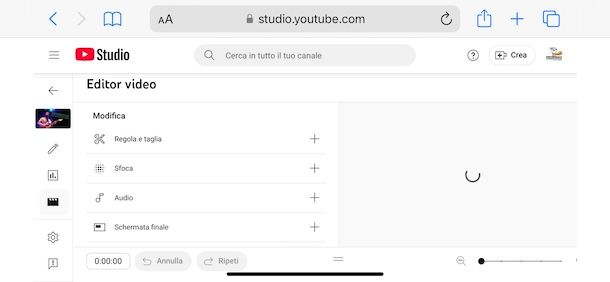
Come dici? Vorresti tagliare un video da YouTube su iPhone (o iPad)? Anche in questo caso, mi dispiace informarti che non è possibile farlo tramite le app YouTube e YouTube Studio.
Puoi comunque procedere tramite browser (es. Safari) e la procedura è analoga a quella che ti ho appena fornito relativa ai dispositivi Android.
Come tagliare un video altrui su YouTube
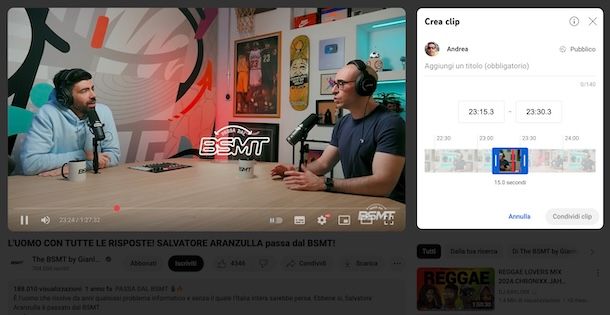
Forse non tutti sanno che su YouTube è anche possibile tagliare video altrui e creare dei clip di minimo 5 e massimo 60 secondi. Tale funzione, chiamata semplicemente Clip, è attiva per impostazione predefinita per tutti i canali (ma può essere disattivata manualmente): i video tagliati con Clip vengono automaticamente salvati sul canale YouTube dello spettatore.
Per tagliare un video altrui su YouTube con Clip, collegati alla pagina principale di YouTube, inserisci il titolo del video che vuoi tagliare nel campo Cerca, in alto, e clicca sull’icona della lente d’ingrandimento (o premi il tasto Invio sulla tastiera del tuo computer), per visualizzare i risultati della ricerca. A tal proposito, potrebbe esserti utile la mia guida su come cercare su YouTube.
Individua, quindi, il filmato di tuo interesse e premi sulla sua immagine di copertina (o sul titolo), per avviarne la riproduzione. A questo punto, fai clic sull’opzione Clip collocata sotto il player (in alcuni casi potrebbe essere necessario premere sull’icona dei tre puntini e selezionare la voce Clip dal menu apertosi) e, tramite gli indicatori blu presenti nel box comparso a destra, seleziona la parte di video da tagliare.
Inserisci, poi, il titolo del clip nel campo apposito e clicca sul pulsante Condividi clip, per tagliare il video e salvare il clip sul tuo canale YouTube. Per visualizzare tutti i clip creati, torna alla schermata principale di YouTube e seleziona l’opzione I tuoi clip nella barra laterale a sinistra.
Se preferisci procedere da smartphone o tablet utilizzando l’app di YouTube, devi sapere che la procedura per tagliare un video altrui è pressoché identica a quanto ti ho appena indicato per creare un clip da computer. Anche in questo caso, infatti, non devi fare altro che accedere al video di tuo interesse, fare tap sull’opzione Clip, selezionare la parte di video da tagliare utilizzando gli appositi cursori e, dopo aver inserito il titolo del clip, premere sul pulsante Condividi clip.
Come tagliare audio da video YouTube
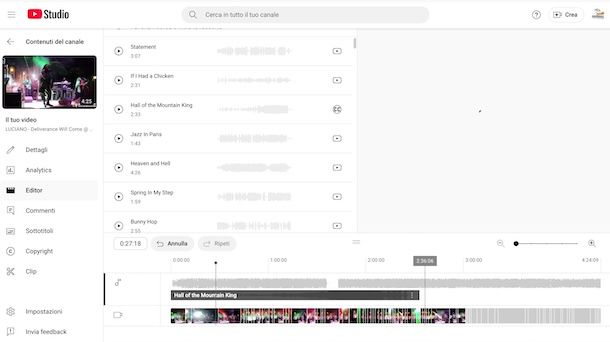
Se la tua intenzione è quella di tagliare audio da video YouTube che hai caricato sul tuo canale, devi sapere che un video con audio è considerato come un singolo file e non è possibile agire esclusivamente sull’audio o solo sul video: questo significa che tagliando parte del video andrai a tagliare anche la relativa parte audio e viceversa.
Anche se hai aggiunto al tuo video una traccia audio direttamente su YouTube tramite l’apposita funzionalità, successivamente non puoi apportare tagli in quanto le modifiche sono permanenti e, anche in questo caso, la traccia audio non può più essere trattata separatamente dal video.
L’unica soluzione per apportare tagli audio a un video su YouTube è quella di procedere direttamente in fase di aggiunta dell’audio. Dopo aver effettuato l’accesso a YouTube Studio e aver selezionato il video da modificare, clicca sulla voce Editor, seleziona l’opzione Audio e, agendo nella sezione Tutte le tracce, premi sul pulsante + relativo al brano che intendi usare in modo da aggiungerlo al tuo video.
A questo punto, agendo sui due estremi della traccia audio appena aggiunta, puoi apportare tagli scegliendo quale parte di traccia utilizzare per il tuo video. Completate le modifiche, premi sul pulsante Salva, in alto a destra, apponi il segno di spunta accanto alla voce Comprendo che queste modifiche sono permanenti e clicca sul pulsante Conferma le modifiche, per salvare il video e avviare la sua elaborazione.
Come ti ho spiegato in precedenza, non è possibile fare tutto ciò da smartphone o tablet utilizzando le app YouTube e YouTube Studio e dovrai necessariamente procedere tramite browser.
Come tagliare un video scaricato da YouTube
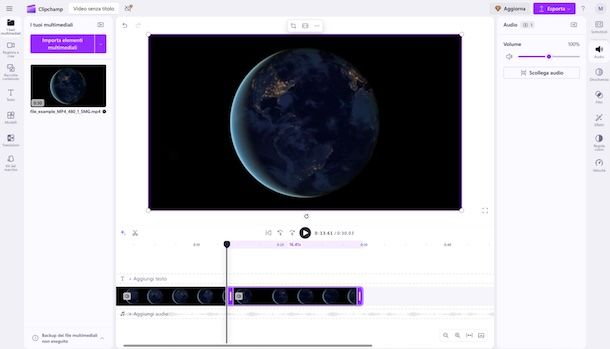
Se hai deciso di scaricare video da YouTube e adesso vorresti applicare alcuni tagli, devi sapere che esistono diverse soluzioni alle quali puoi affidarti.
Se hai scaricato il video in locale sul tuo computer, puoi utilizzare uno qualsiasi dei programmi per montare video, come Microsoft Clipchamp su PC Windows e iMovie su macOS. In alternativa, puoi anche prendere in considerazione alcuni servizi online adatti allo scopo, come Canva. Per saperne di più, ti rimando alle mie guide su come tagliare un video su PC e Mac.
Se, invece, il video che hai scaricato si trova sul tuo smartphone o tablet, puoi usare una delle numerose app per ritagliare video, come CapCut o i già citati Canva e iMovie. In tal caso, potrebbero esserti d’aiuto le mie guide su come tagliare un video su Android e iPhone.

Autore
Salvatore Aranzulla
Salvatore Aranzulla è il blogger e divulgatore informatico più letto in Italia. Noto per aver scoperto delle vulnerabilità nei siti di Google e Microsoft. Collabora con riviste di informatica e cura la rubrica tecnologica del quotidiano Il Messaggero. È il fondatore di Aranzulla.it, uno dei trenta siti più visitati d'Italia, nel quale risponde con semplicità a migliaia di dubbi di tipo informatico. Ha pubblicato per Mondadori e Mondadori Informatica.






